学生网上请假系统使用说明书
请销假需求规格说明书

需求规格说明书1.系统概述每到节日将至之时,福州大学的学生们都要上网下载固定格式的请假表,填写好交给班长并由班长交给辅导员,这过程不仅耗费了大量的人力,也浪费了我们宝贵的纸资源,那么,如何做到既节约,又可以解决我们的请假规程呢。
于是,制定一套请销假系统便排上了日程。
本项目是为了实现学生请销假管理的说明针对上述说明,相应规格说明如示。
2.具体需求1.1. 用户用户界面分为两级,分别为辅导员、学生(选做)。
其中辅导员可以增加新请假、删除请假、批准请假。
学生(选做)可以申请请假、销假。
1.2. 界面1、请假请假界面是学生填写请假单的窗口,需要填写的内容包括:姓名、学号、班级、身份证号码、、假期(寒假、暑假、五一、中秋……)、请假时间、请假事由、紧急联系电话。
有学生填写后写入数据库中。
样式可做成类似请假条格式2、查询、修改1、公示:公示信息包括学号、姓名、请假时间,本公示不做权限控制,任何人均可访问。
2、修改:(选做)有学生角色:登录自己的账户可查询假条是否被批准,如未被批准可进行修改无学生角色:凭学号、姓名、身份证号查询假条是否被批准。
如未被批准可进行修改3、查询:有学生角色:登录自己的账户可查询假条是否被批准。
无学生角色:凭学号、姓名、身份证号查询假条是否被批准。
3、销假有学生角色用户:登录自己系统,进行销假无学生角色用户:凭学号、姓名、身份证号进行销假4、辅导员界面1、查询请假:把所有请假学生列出。
包括姓名、学号、班级、假期、请假时间、请假事由、紧急电话。
并显示请假总人数2、定向查询请假(选做):可根据假期、班级进行查询3、删除请假,对不符合要求的假条进行删除。
4、批量删除(选做):选取不符合要求的学生,进行批量删除5、批准请假:对符合请假要求的学生进行批假。
6、批量批假(选做):对一页或全部学生进行批准7、查询销假:未销假同学:按照班级予以列出以销假同学:按照班级予以列出1.3. 平台本项目平台不限1.4. 项目周期本项目周期为15天从2011年8月18日至2011年9月2日1.5. 项目交流方式西二在线兴趣小组交流群:1478348581.6. 项目评审请与2011年9月3日之前将做好的项目,连同项目相关文档发送至小组长和admin@各一份。
关于请假线上流程 注意事项
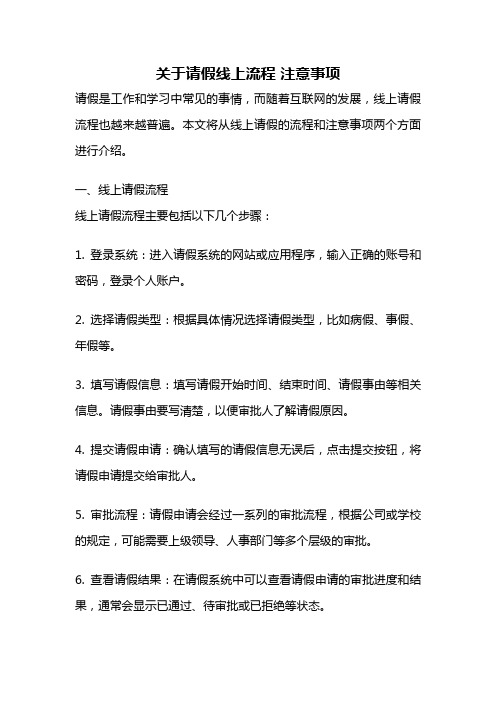
关于请假线上流程注意事项请假是工作和学习中常见的事情,而随着互联网的发展,线上请假流程也越来越普遍。
本文将从线上请假的流程和注意事项两个方面进行介绍。
一、线上请假流程线上请假流程主要包括以下几个步骤:1. 登录系统:进入请假系统的网站或应用程序,输入正确的账号和密码,登录个人账户。
2. 选择请假类型:根据具体情况选择请假类型,比如病假、事假、年假等。
3. 填写请假信息:填写请假开始时间、结束时间、请假事由等相关信息。
请假事由要写清楚,以便审批人了解请假原因。
4. 提交请假申请:确认填写的请假信息无误后,点击提交按钮,将请假申请提交给审批人。
5. 审批流程:请假申请会经过一系列的审批流程,根据公司或学校的规定,可能需要上级领导、人事部门等多个层级的审批。
6. 查看请假结果:在请假系统中可以查看请假申请的审批进度和结果,通常会显示已通过、待审批或已拒绝等状态。
7. 假期记录:请假系统会自动记录每次请假的时间和类型,方便个人和管理人员查看和统计。
二、线上请假的注意事项1. 提前规划时间:请假前要提前规划好时间,尽量避免在重要的工作或考试期间请假,以免影响工作进度或学习成绩。
2. 提供必要的证明材料:有些情况下,需要提供相关证明材料,比如病假需要提供医生开具的病假证明。
请假前要提前准备好这些材料,以免耽误请假流程。
3. 请假事由要真实合理:填写请假事由时要真实合理,不要编造虚假理由。
一旦被查实,可能会面临纪律处分。
4. 注意请假时限:请假申请要在规定的时间内提交,不要超过截止日期。
过期未请假可能会被视为旷工或缺勤。
5. 注意请假审批流程:请假前要了解请假的审批流程和相关规定,按照规定的程序进行操作。
6. 保持良好沟通:在请假的过程中,与上级或审批人保持良好的沟通,及时回答和解决可能出现的问题。
7. 注意请假时长:根据公司或学校的规定,请假时长可能有一定的限制,不要超过规定的请假天数。
8. 按时复工或返校:请假结束后,要按时复工或返校,不要延误工作或学习。
微信的请假条怎么写

微信的请假条怎么写篇一:微信请假使用指南请假使用指南1、待审批1)查看列表:点击底部导航“待审批”,进入等待我审批的请假列表页。
待处理列表按照“未处理”和“已处理”分为两类,点击其中一类,可快速查看未处理和已处理的请假申请。
说明:分类标签下面出现绿色线条,表示当前选中状态。
2)搜索:点击右上角的搜索按钮,输入姓名或其他关键字,可快速搜索需要查看的请假。
3)快速处理:在“未处理”列表中,每一条列表右边有“同意”按钮,点击可快速处理该申请。
更多操作处理,可点击列表进入详情页,在详情页进行。
4)查看详情:点击任一列表,可查看该条请假的详情。
根据状态的不同,审批人可做不同的操作。
a.审批人收到待审批的请假时,可进行“同意”和“驳回”操作。
同意后转向下一审批人,驳回时需要说明原因,返回至申请人,申请人编辑信息后再次提交,从第一审批人开始重新审批;b.当所有审批人都通过该请假申请后,状态翻转成“已通过”,且不可做任何操作。
2、我的请假1)查看列表:点击底部导航“我的请假”,进入我申请的请假列表页。
我的请假列表按照“待审批”、“通过”和“驳回”分为三类,其中“待审批”类包括“待审批”和“审批中”两种状态,“驳回”包括“驳回”和“撤销”两种状态。
点击其中一类,可快速查看各种状态的请假申请。
说明:分类标签下面出现绿色线条,表示当前选中状态。
2)查看详情:点击任一条请假,可查看该条请假的详情。
根据状态的不同,申请人可做不同的操作。
a.“待审批”状态时,申请人可对该请假进行“撤销”、“催办”和“编辑”的操作,“撤销”和“催办”时,会弹出输入框,用来输入撤销和催办的原因,点击“编辑”时,跳转到“申请请假”页面,重新编辑请假信息;b.“审批中”状态时,申请人可对该请假进行“撤销”和“催办”操作,催办仅催当前审批人;c.被“驳回”后申请人只可进行“编辑”操作;d.“撤销”状态的请假申请,不可操作;e.当请假通过所有审批,变为“通过”状态,且不可做任何操作。
农行校园就餐请假流程

农行校园就餐请假流程农行校园就餐请假流程一、背景介绍农行校园就餐请假流程是指在农行校园就餐系统中,学生或教职工因特殊原因无法参与校园就餐活动时,需要提前请假并办理相关手续的流程。
该流程旨在保证校园就餐系统的正常运行,并为学生和教职工提供便利。
二、申请请假1. 登录农行校园就餐系统a. 打开电脑或手机上的农行校园就餐系统应用;b. 输入用户名和密码登录系统。
2. 进入请假申请页面a. 在主页面上找到“请假申请”选项,并点击进入;b. 系统将跳转至请假申请页面。
3. 填写请假信息a. 在请假申请页面中,填写以下信息:- 选择请假类型:学生或教职工;- 填写姓名:输入申请人的姓名;- 填写工号/学号:输入申请人的工号或学号;- 选择请假日期:选择开始和结束日期;- 选择具体原因:从下拉菜单中选择请假原因;- 填写备注:可选项,填写其他需要说明的事项。
4. 提交请假申请a. 确认填写信息无误后,点击“提交”按钮;b. 系统将弹出确认提示框,询问是否确认提交请假申请;c. 点击“确认”按钮后,系统将自动保存并提交请假申请。
三、审批流程1. 员工/学生事务处审批a. 请假申请提交后,系统将自动发送通知至员工/学生事务处;b. 员工/学生事务处负责对请假申请进行审批;c. 审批结果将通过系统通知或邮件方式发送给申请人。
2. 校园就餐管理中心审批a. 在员工/学生事务处审批通过后,系统将自动转交至校园就餐管理中心进行最终审批;b. 校园就餐管理中心负责对请假申请进行最终审批,并决定是否允许该员工/学生离开校园就餐活动;c. 审批结果将通过系统通知或邮件方式发送给申请人。
四、查看审核结果1. 登录农行校园就餐系统a. 打开电脑或手机上的农行校园就餐系统应用;b. 输入用户名和密码登录系统。
2. 进入请假申请记录页面a. 在主页面上找到“请假记录”选项,并点击进入;b. 系统将跳转至请假申请记录页面。
3. 查看审核结果a. 在请假申请记录页面中,可以查看每次请假申请的详细信息,包括申请日期、请假类型、开始和结束日期、审批状态等;b. 如果审批通过,将显示“已通过”字样;如果未通过,将显示“未通过”字样。
线上系统说明.

提報學生曠課
B9xxxxxx-王oo
確認後按下【確定存檔】
提報記錄查詢
班導師/指導教授審核假單
※學生提出請假申請時,可由此畫面進行假單審核。 ※審核方式:點選【約談】後再選定【核准】/【不准】。 ※請假資料可依照編號、學生姓名、請假日期及申請日
期進行排序動作。 ※核准完畢假單請按下【存檔】
請假資料可依照編號學生姓名請假日期及申請日logowwwthemegallerycom
LOGO
ቤተ መጻሕፍቲ ባይዱ
線上系統說明
缺曠課提報/假單審核
表單選項
提報學生曠課 提報記錄查詢 班導師審核假單 指導教授審核假單 導師已審核假單
提報學生曠課
點選課程進行提報作業
提報學生曠課
導師已審核假單
審核完畢確實按下【存檔】後,已處理之資料會 轉存至本畫面,本畫面可詳細瞭解假單審核情形、 學生請假狀況及完成假單審核之導師。
LOGO
学生考勤系统说明书

学生考勤系统说明书目录1 设计内容与要求 (7)2.设计说明 (8)2.1 问题描述与功能设计 (8)2.2 算法与数据结构 (9)2.3 函数定义 (11)2.4 测试 (16)3 总结 (18)1设计内容与要求设计题目:Android文件管理器1.基本要求:(1)要求用数据结构二叉树树形结构思想来完成设计;(2)要求树型结构,目录下可以是目录,也可以是文件(3)以树的形式显示所有的文件和文件(4)通过输入文件名,实现文件搜索的功能(5)在树中增加一个新文件,正确的显示出来(6)在树中删除一个文件,正确的显示(7)输入一个文件名,实现文件搜索功能(8)程序调试通过后,完成程序文档的处理,加必要的注释高级要求:(1)显示文件的大小、创建日期,修改时间(2)输入一个文件名,实现文件搜索功能2.创新要求在基本要求达到后,可以进行创新设计。
3.设计方法和基本原理1)问题描述:Android手机上默认没有文件管理器,因此需要设计一个文件管理器,要求以树形结构显示每个文件和文件夹,并且可以方便的对文件或文件夹进行增,删操作,此外还可以将文件移至任意文件夹中,请用C实现主要结构和算法2)设计思想1.在内存中开辟一个虚拟磁盘空间作为文件存储器,在其上实现一个简单的单用户文件系统。
2.文件存储空间的分配采用显式链接分配。
为了实现创建和删除文件必须要有一棵初始的文件树存在,以便在文件树的根节点下实现创建和删除文件。
3. 数据结构与树结构。
数据结构是计算机存储、组织数据的方式。
数据结构是指相互之间存在一种或多种特定关系的数据元素的集合。
树是一种重要的非线性数据结构,直观地看,它是数据元素(在树中称为结点)按分支关系组织起来的结构,很象自然界中的树那样。
树中每个分叉点称为结点,起始结点称为树根,任意两个结点间的连接关系称为树枝,结点下面不再有分枝称为树叶。
结点的前趋结点称为该结点的"双亲",结点的后趋结点称为该结点的"孩子",同一结点的"孩子"之间互称"兄弟"。
学生因病缺课监测网络直报软件使用说明

• 一、 监测目的 • 1、及早发现疫情,尽快采取措施,防止疫 情的蔓延。 • 2、初步建立我省中小学校学生因病缺课监 测预警系统和工作机制。
3
• 二、监测内容 • 1、学生每天因病缺课人数:每天只要因病缺课1学时即 计为因病缺课,计为1人。 • 2、学生每天因病缺课率:因病缺课人数/应出勤人数。 • 3、 学生因病缺课天数:因病缺课者4小时以上计为一天, 不足的计半天。 • 4、监测疾病症候群:发热、咳嗽、头痛、咽痛、腹痛、 腹泻、呕吐、红眼、皮疹、受伤、其他。 • 5、监测疾病种类:感冒、气管炎、肺炎、水痘、风疹、 麻疹、腮腺炎、胃肠道疾病、心脏病、眼病、牙病、耳 鼻喉疾病、泌尿系疾病、神经衰弱、意外伤害、结核、 肝炎、其他传染病、原因不明疾病。 • 6、因病缺课主要症状或疾病原因人次数:一学生因同一 疾病缺课超过1天,症状和疾病均计为1人次。
6
图1 添加江苏卫生信息网的站点
7
• 二、 允许使用江苏卫生信息网 鼠标左键双 击internet图标,打开网络→鼠标左键点击 网络上方任务栏中“工具”→弹出对话框, 点击“弹出窗口阻止程序”→选择“关闭 弹出窗口阻止程序” (注:有许多插件会 设定阻止弹出,如Yahoo网上助手、3721 等)见图2 关闭弹出窗口阻止程序
状态
登录名称
姓名
科室
zongwenqi
宗雯琦
营养与食源性疾病
daiyue
戴月
营养与食源性疾病
记录29 7 1 8 : 当日日志
查看
查看
13
• 此时,可以选择地区及单位,查看该单位 全部用户、在线用户、离线用户的情况, 继续点击“查看”还能查看到该用户当天 使用情况记录。
14
点击“在线帮助”则显示操作说明,点击“修改密码”则弹出修改密
991102校务行政系统请假模组操作流程参考

【校務行政系統請假模組操作流程參考】一、1、輸入個人帳號密碼後,進入校務行政系統。
2、點選『人事室』3、點選『請假管理』二、選擇『個人請假』三、1、如之前已有請假記錄,會出現『我的請假列表』畫面。
2、點選『新增』,以便填一張新的假單。
四、如前一步驟點選『新增』後,將出現一張請假單的畫面。
五、1、請依序填寫請假資料。
2六、1、完成假別及請假日期的填寫。
2、點選『職務代理』內的職務代理人選擇。
3、如有導護工作需代理,請加選『導護代理』。
七、1、以俊青的此次請假為例,職務代理人選擇富真老師,當俊青其他欄位的資料均填寫完後按提交,校務行政系統會發個確認訊息給富真老師,當富真老師點選確認後,俊青的假單才能完成送出跑下一個審核流程。
(審核流程如下:1、教學組長 2、教務主任 3、人事主任 4、校長)2、導護如有需代理的話,系統也會發確認訊息給代理人,請代理人點選。
八、1。
2、選擇『代課類別』,有公費代理及自費代課。
3、如為公費代課,請務必填寫公文文號以為依據。
九、不管自費代理或公費代課,職務代理可能就是要選擇外聘教師。
未選擇的話就如同現行紙本請假流程,由教學組協助排代。
十、1、目前教學組富真老師已建置的外聘教師資料庫名單。
2、公費代課的部份還是依原紙本流程時,由教學組統一排代較適合。
3、請假單的『備註』欄位可以填入一些說明文字。
十一、請假單的畫面也會呈現99學年度個人所有的假別統計,代課資料、簽核流程。
十二、1、假單如皆填寫完畢,且職務代理人等也回覆確認,則會提交至教學組。
2、以俊青之前試填的一次補休為例,如教學組檢視時發現假單有問題,則會將假單退回給請假的老師。
同樣的教務主任如檢視有問題,則會將假單退回教學組。
3、請假單送出之後,可以留意一下假單簽核狀態。
十三、1、以俊青的週四下午的請假單為例,填寫完畢的資料如下面畫面。
2、填寫完後請按『確定』。
十四、1、按完確定後,出現如下畫面,因為假單尚未送出,所以請按『提交』送出。
- 1、下载文档前请自行甄别文档内容的完整性,平台不提供额外的编辑、内容补充、找答案等附加服务。
- 2、"仅部分预览"的文档,不可在线预览部分如存在完整性等问题,可反馈申请退款(可完整预览的文档不适用该条件!)。
- 3、如文档侵犯您的权益,请联系客服反馈,我们会尽快为您处理(人工客服工作时间:9:00-18:30)。
1
附件:2
学生网上请假系统使用说明
一、系统用户分四个级别:
学生用户、辅导员用户、系级别用户、学生处审批用户。
1、学生用户权限:上网请假申请提交和取消权限。
2、辅导员用户权限:管理权限内班级所有学生的请假审批和销假。
3、系级别用户权限:添加或删除辅导员用户,管理本系所有学生的请假审
批和销假。
4、学生处审批用户:添加或删除系级别用户,管理全院所有学生的请假审
批和销假。
二、系级别用户添加辅导员用户步骤:
略
三、学生网上请假具体步骤
第一步:学生登陆网上申请系统,用户名和密码与登陆教务系统的用户名和
密码一致。
登录网址http://202.207.137.124:8090,打开如下界面:
(图一)
输入与教务系统一致的用户名和密码点击登录,进入界面后点击左上角“在
线请假”,再点击“请假申请”后如下图显示:
2
(图七)
在这里可以输入“请假类别、请假起止时间、联系电话和请假事由”等,请
假天数是自动生成。填写完申请后点击“保存”,将会弹出如下图:
(图八)
点击“确定”后自动返回“我的假条”界面,如下图所示:
(图九)
看到此界面后学生请假申请成功。
第二步:辅导员用户审批。
登录网址http://202.207.137.124:8090,打开(图一)登陆界面输入用户
名和密码(系级设定)
进入后左上角“在线请假”下有一功能建“请假审批”,如下图:
3
(图十)
上面审批状态为“待审批”时,显示学生请假申请信息。点击“详细”可查
看学生请假具体信息:
(图十一)
查看无误后点“返回”按钮,返回图十,在“选择”下点击方框后出现如图
十二所示“√”后,点击下方“审批通过”按钮后自动弹出图十三后,点击确定。
(图十二) (图十三)
这时系统自动返回图十界面,在审批状态中选择“审批通过”即可显示刚
才审批的学生假条。
注:学生请假时间三天以内(含三天)的到此即可。
4
第三步:系级用户审批。
系级用户审批步骤与第二步相同。
注:学生请假时间七天以内(含七天)的到此即可。
第四步:学生处用户审批
步骤略……。
注:学生请假七天以上的需要到学生处审批。
四、学生网上销假具体步骤
第一步:辅导员用户审批。
学生返校后必须先向辅导员报到,辅导员登陆系统后进入图十界面后,在“审
批状态”中选择“待销假”,系统将显示需要销假学生的请假信息。操作步骤同
图十二,选中需销假学生的信息后点击下方“销假”,弹出对话框后点“确定”。
学生销假成功,此时在“审批状态”中选择“已销假”可以查看学生销假信息。
第二步:系级用户审批。
学生请假时间在七天以内(含七天)的还需再向系领导报到,销假操作步骤
同上。
第三步:学生处用户审批
学生请假七天以上的需向学生处报到,报到时携带学生证。操作步骤略……。
五、系统维护功能:略
学生网上请假系统是由招生就业处工作人员在为期半年的业余时间自我研
发的,因此在首次使用时会有很多不足之处,希望各级用户多提宝贵意见,我们
将会不断完善系统的科学性、实用性。联系人:王永红、赵灿;邮箱:
***************、******************;电话:3048925.
